엑셀 금액 단위 변경 및 변환 방법 (천원 단위 표시)
- 라이프스타일/음악|일상
- 2020. 10. 1.
엑셀 프로그램에서 작성한 데이터 문서의 금액단위를 천 단위 혹은 만단 위로 표시하는 변경 및 변환 방법을 알아봅니다.
엑셀을 이용해 작성하는 문서 중 매출 집계표, 방문객 숫자 등 금액 또는 숫자로 표시하는 데이터가 많습니다. 원 단위로 되어 있을 때 표시되는 숫자가 길어 난해할 경우가 있지요.
이때 표시되는 원 단위, 또는 하나 하나의 숫자를 만단 위나 천 단위로 변경, 변환하는 방법을 알아보겠습니다. 이 글에서 작성하는 버전은 엑셀 2016이며 타 버전도 적용 방법은 비슷합니다.

엑셀 데이터 금액 단위 변경, 변환방법
예시를 위해 작성한 문서를 불러옵니다. 아래 예제는 대충 입력한 내용이니 신경 쓰지 마시고 방법을 확인하면 됩니다. 2013년부터 2020년까지의 매출총액 자료입니다. 원 단위로 되어있으니 표시되는 숫자 길이가 복잡하지요.
숫자를 변경, 변환하는 방법은 천, 만, 십만, 백만 등 원하는 단위로 표시가 가능합니다. 특히 우리나라는 금액, 숫자 단위에 천 원 또는 만원 단위를 많이 사용하기에 천 단위를 기준으로 기능을 알아봅니다. 만 단위일 경우 표시 숫자를 10000으로 변경, 적용하면 됩니다.
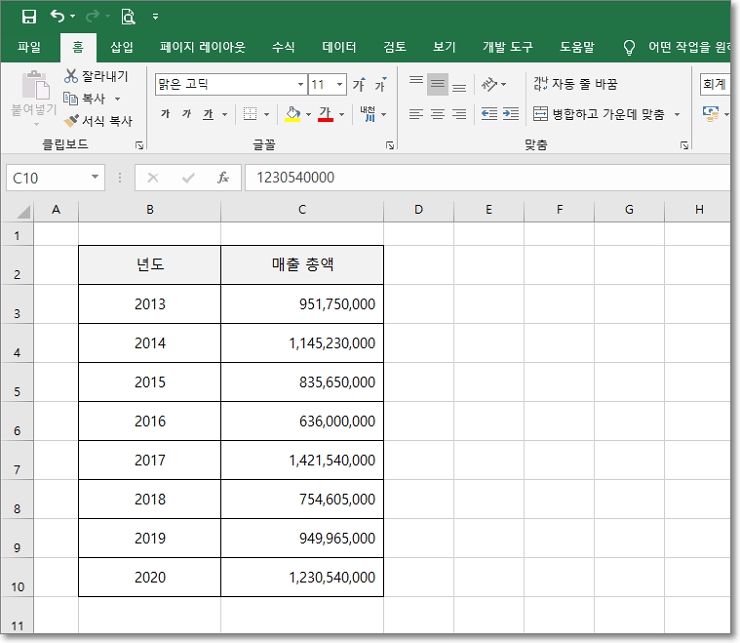
데이터 문서 원 단위를 천원 단위로 변경, 표시하기
엑셀에서 작성한 연도별 매출 총액이 억이 넘어 숫자가 길고 복잡합니다. 천원, 만원 단위로 표시하면 좀 더 깔끔하게 표시가 되겠지요.
빈 셀에 변환할 단위 값인 '1000'을 입력한 후, 셀을 선택, 복사합니다. 선택한 셀을 복사하는 방법은 마우스 오른쪽 버튼이나 단축키 "Ctrl + C" 중 편한 방법으로 하면 됩니다.
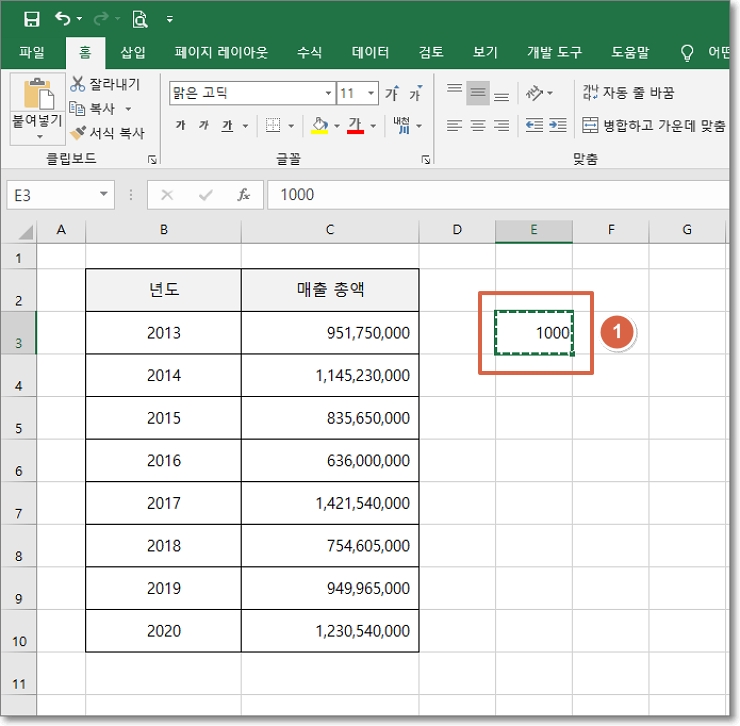
빈 셀에 입력한 단위 "1000"을 선택, 복사한 후 천 단위로 변경, 변환할 매출 총액 금액 전체를 선택합니다. 아래 그림에서라면 "C3~C10"범위를 드래그 후 마우스 오른쪽 버튼을 클릭합니다.
표시되는 팝업 메뉴 중 "선택하여 붙여넣기"를 클릭합니다. 주의할 점은 아이콘 표시가 아닌 "선택하여 붙여넣기"를 클릭해야 합니다.

엑셀 데이터 문서 천 단위 변경, 변환 설정 방법
천 단위 또는 만 단위 표시를 위해 나타나는 대화 상자에서 '붙여 넣기' 목록 중 "값"을 선택하고, '연산'목록 중 "나누기"를 선택한 후 확인을 클릭합니다.
참고로 말씀드리면 '연산'목록 중 "곱하기"는 금액 또는 숫자를 천, 만단 위로 변경한 값을 원래의 "원'단위로 조정할 수 있는 기능입니다. 추후 엑셀 데이터 문서를 원 상태로 돌릴 필요가 있을 경우 '곱하기'옵션 기능을 적용하면 됩니다.
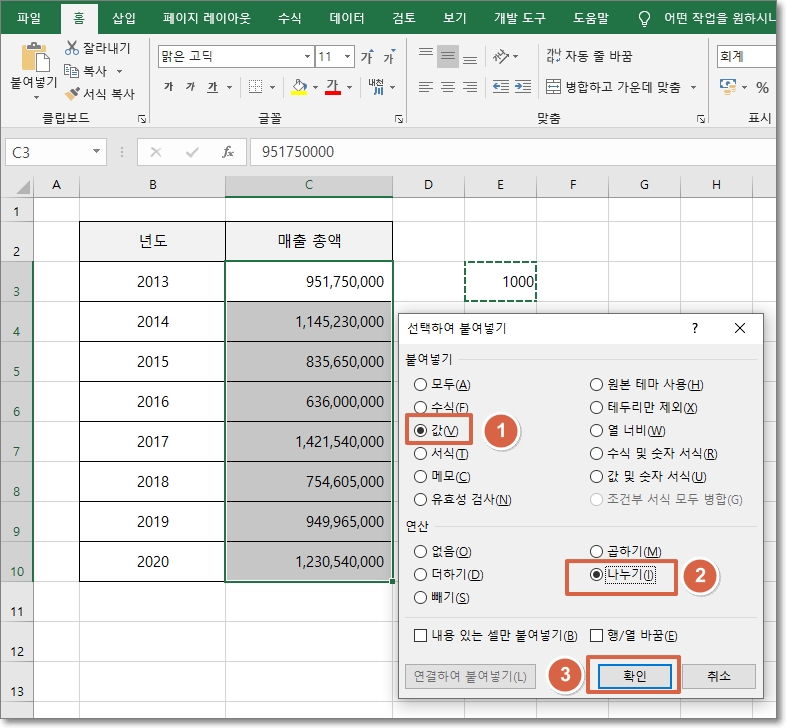
엑셀 천 원 단위 변경, 변환 후 표시 결과
아래 그림처럼 금액 표시가 뒤 숫자 3개가 사라진 상태로 변환되었습니다. 위에서 언급했듯 원 상태로 돌리려면 "곱하기"옵션을 적용하면 됩니다.
매출 총액 금액이 천 단위로 표시된 것이니 적당한 셀을 선택 후 (단위: 천원)을 입력하면 한눈에 알아볼 수 있겠지요. 모든 작업을 마친 후 금액 단위 변경, 변환을 위해 입력한 단위 표시(1000) 셀을 삭제합니다.
위와 같은 방법으로 만 단위로 변경, 변환 시 단위 표시 숫자를 (10000)으로 입력 후 같은 방식으로 적용하면 됩니다.

여기까지 엑셀 문서에서 금액, 숫자를 천 또는 만 단위로 표시하는 변경, 변환 방법을 알아봤습니다. 행복하고 편안한 추석 보내세요.